画动态流程图用什么软件
画流程图数据流图的软件
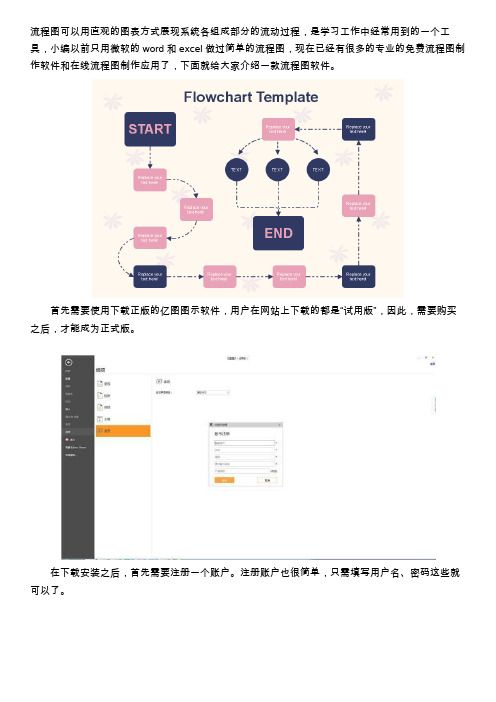
流程图可以用直观的图表方式展现系统各组成部分的流动过程,是学习工作中经常用到的一个工具,小编以前只用微软的word和excel做过简单的流程图,现在已经有很多的专业的免费流程图制作软件和在线流程图制作应用了,下面就给大家介绍一款流程图软件。
首先需要使用下载正版的亿图图示软件,用户在网站上下载的都是“试用版”,因此,需要购买之后,才能成为正式版。
在下载安装之后,首先需要注册一个账户。
注册账户也很简单,只需填写用户名、密码这些就可以了。
之后,在“帮助”菜单下,点击“激活”按钮,就可以进行购买了。
购买之后,获得产品密钥,也就是激活码。
有了激活码,就可以使用了。
下面来介绍详细的使用方法。
第一步,需要启动亿图图示。
之后,从预定义模板和例子中,选择思维导图。
从右侧选择一种思维导图类型,双击图标。
在打开模板或者实例的时候,相关的符号库就会被打开。
拖拽需要的形状符号到绘图页面。
丰富的预定义模板库让用户绘制图形无需从头开始,只要轻轻的拖曳即可做出漂亮的图形。
系统提供的实例模板库,让您思路开阔,在绘图时不断学习进步。
模板形状库中全部矢量绘图,缩放自如,支持插入其它格式的图形和OLE对象,最大限度地减少用户输入量。
第二步,添加主题。
通过用浮动按钮添加:点击浮动按钮右侧功能键进行添加。
软件界面左侧的符号库中有内置的图形符号,根据需求选择相对应的图形,直接拖拽至绘图界面即可。
只要该图形拖拽至需要吸附的主题附近,然后松开鼠标就会自动吸附了。
第三步,通过“思维导图”菜单栏进行编辑。
插入主题或者副主题:选中需要添加主题或者副主题的图形,点击“插入主题”或者“副主题”即可。
插入多个主题:选中需要插入的图形,点击“添加多个主题”,然后在弹出的文本框中输入需要添加的主题名称,一行代表一个主题。
插入关系。
点击“插入关系”后,将鼠标移动至绘图界面,当鼠标靠近主题或者副主题附近时,会出现许多的连接点,只要将鼠标移动至需要添加的连接点上,就会出现红色的标识,如下图所示,然后点击鼠标左键并移动至下一个连接点,再放开鼠标即可。
画流程图的软件有哪些

画流程图的软件有哪些画流程图是一种常见的软件需求,特别适用于具有流程化操作的工作。
现在市场上有很多优秀的画流程图的软件,下面将介绍其中一些主流的软件。
1. Microsoft Visio:作为微软办公软件套装中的一员,Visio是一款功能强大的流程图绘制工具。
它提供了丰富的流程图模板,可以轻松绘制各种类型的流程图,包括流程流转图、组织结构图、数据流程图等。
Visio还具有自动对称布局功能,可以帮助用户快速调整图形位置,使流程图更加美观。
2. Lucidchart:Lucidchart是一款基于云的在线流程图工具,具有简单易用的界面和丰富的功能。
它提供了大量的模板和图标库,用户可以通过拖拽的方式轻松创建流程图。
Lucidchart支持多人协作,可以方便地与他人共享和编辑流程图,同时还可以与Google Drive、Confluence等工具集成,方便用户的操作和管理。
3. Draw.io:Draw.io是一款免费的在线流程图绘制工具。
它使用简单,并提供了丰富的图形库和模板,可以快速创建各种类型的流程图,如流程图、组织结构图、数据流程图等。
Draw.io支持多种格式的导入和导出,用户可以轻松地将流程图保存为PDF、PNG、SVG等格式,并与其他人共享和编辑。
另外,Draw.io还提供了桌面版和插件版本,方便用户在离线环境下进行工作。
4. Gliffy:Gliffy是一款基于云的在线流程图绘制工具,它拥有直观的界面和简单易用的功能,适合于各种用户绘制流程图。
Gliffy提供了大量的图形库和模板,用户可以根据自己的需求选择合适的元素进行绘制。
同时,Gliffy还支持与JIRA和Confluence等工具的集成,方便用户进行项目管理和协作。
以上是一些主流的画流程图的软件,它们各自具有不同的特点和功能,用户可以根据自己的需求选择适合自己的工具。
无论是在绘制流程图的简单性、用户体验、社交协作能力还是数据安全性方面,这些软件都能够提供良好的支持,在日常办公和项目管理中发挥重要作用。
drawio流程图软件_给大家介绍下,这是我的流程图软件——draw.io

drawio流程图软件_给⼤家介绍下,这是我的流程图软件——draw.io前⾔" 之前推了⼀篇⽂章《⼗张图带⼤家看懂 ES 原理 !明⽩为什么说:ES 是准实时的!》,很多⼩伙伴都⽐较好奇在⽂章中的图是⽤的什么画图软件?看那么明显的⼿绘风格,当然是⼿画的啦!(开玩笑),其实我⽤的是 draw.io ,下⾯分享我的画图软件 —— draw.io 。
"为什么要画图?俗话说:“⼀图顶百字!”,好吧!这是我现想的俗话。
在新项⽬开发,技术分享,阅读代码笔记,或者⾯试的时候,画个流程图,架构图等等,⽐较直观,便于理解等。
优点啥的就不多介绍了,这⾥主要介绍我的画图软件。
基本要求1. 免费2. 使⽤⽅便3. ⽀持离线使⽤⽤过的其他软件1. Visio:使⽤⽅便,在最开始的时候就是使⽤ Visio,不过只能在 Win 系统上使⽤。
2. ProcessOn:在线版,使⽤⽅便,很简洁。
个⼈免费,不过限制⽂件数量。
3. OmniGraffle:Mac 客户端,收费,有很多功能,不过对我来说有点玩不熟练。
4. 语雀:语雀也⽀持画简单的流程图。
5. 其他⼀些,暂时没想起来的。
体验了很多画图软件,最后还是(暂时)选择了 draw.io 。
原因很简单,⽀持多平台(⽹页/Win/Mac/Linux),开源免费,⽂件存储在本地,也可以选择存储位置。
下⾯简单介绍下 draw.io。
draw.io选择对应的平台下载安装即可:设置语⾔打开 app 或者 进⼊ app 之后可以设置语⾔,如下:使⽤都已经到这⾥了,就不⽤说怎么使⽤的了吧!下⾯展⽰之前画的图:⼿绘风格那⼿绘风格是怎么画的呢?秘籍就在右侧⼯具栏,选中 Sketch 选项,之后图⽚就会变为⼿绘风格的了!总结本篇⽂章主要分享我常⽤的画图软件,有兴趣的⼩伙伴可以使⽤试⼀下。
软件万万千,⾃⼰⽤的顺⼿的才是最重要的。
不过 draw.io 还是⽐较推荐的。
后续我也会分享⼀些其他软件⼯具等,有兴趣的⼩伙伴可以关注⼀下。
用什么软件可以快速画出流程图?高手都在用迅捷画图软件
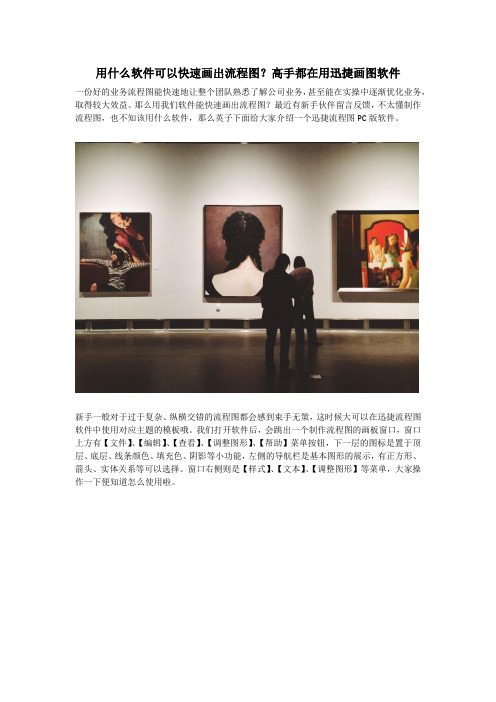
用什么软件可以快速画出流程图?高手都在用迅捷画图软件
一份好的业务流程图能快速地让整个团队熟悉了解公司业务,甚至能在实操中逐渐优化业务,取得较大效益。
那么用我们软件能快速画出流程图?最近有新手伙伴留言反馈,不太懂制作流程图,也不知该用什么软件,那么英子下面给大家介绍一个迅捷流程图PC版软件。
新手一般对于过于复杂、纵横交错的流程图都会感到束手无策,这时候大可以在迅捷流程图软件中使用对应主题的模板哦。
我们打开软件后,会跳出一个制作流程图的画板窗口,窗口上方有【文件】、【编辑】、【查看】、【调整图形】、【帮助】菜单按钮,下一层的图标是置于顶层、底层、线条颜色、填充色、阴影等小功能,左侧的导航栏是基本图形的展示,有正方形、箭头、实体关系等可以选择。
窗口右侧则是【样式】、【文本】、【调整图形】等菜单,大家操作一下便知道怎么使用啦。
如果觉得自己绘制的流程图不好看,那可以点击窗口右上角的【模板】按钮,在里面可以选择多种主题的模板哦,比如采购流程管理、员工入职流程、时长费用申请流程泳道图等。
上面便是英子对于迅捷流程图软件的分享了,如果大家还想了解其他软件,可以多关注其他主题的文章哈,比如“电脑屏幕录像怎么弄?什么软件可以录制视频?”。
程序员画流程使用的软件

程序员画流程使用的软件简介在软件开发过程中,程序员常常需要绘制流程图来描述程序的执行流程、逻辑和结构。
为了提高效率和准确性,程序员需要使用一款专门的软件来进行流程图的绘制。
本文将介绍几款常用的程序员流程图绘制软件,帮助程序员选择适合自己的工具。
1. Microsoft VisioMicrosoft Visio 是一款强大的图形绘制软件,广泛应用于流程图、组织结构图、网络拓扑图等领域。
对于程序员而言,Visio 提供了丰富的流程图形状和模板,可以满足各种流程图的绘制需求。
以下是 Visio 的主要特点:•丰富的图形库:Visio 提供了大量的图形库,涵盖了各种流程图元素,程序员可以根据自己的需求选择合适的图形进行绘制。
•智能连接:Visio 具有智能连接功能,可以自动帮助程序员连接图形之间的箭头和线条,简化绘图过程。
•可扩展性:Visio 可以通过添加第三方插件进行扩展,提供更多的功能和图形库供程序员使用。
2. LucidchartLucidchart 是一款基于云的在线流程图绘制工具,具有易用性和协作性。
以下是 Lucidchart 的主要特点:•云端协作:Lucidchart 可以与他人实时协作,多人可以同时编辑和查看同一个流程图,方便团队间的合作。
•自动布局:Lucidchart 可以根据程序员绘制的流程图自动调整图形的位置和布局,使得流程图更加整齐美观。
•可视化输出:Lucidchart 可以将绘制好的流程图导出为多种格式,如PDF、PNG等,方便程序员将流程图嵌入到文档、报告中。
3. draw.iodraw.io 是一款免费的在线图形绘制工具,支持流程图、组织结构图、UML图等多种图形类型。
以下是 draw.io 的主要特点:•简单易用:draw.io 拥有简洁的界面和直观的操作方式,即使是新手程序员也能够快速上手。
•图形库丰富:draw.io 提供了丰富的图形库,可以满足程序员的各种流程图绘制需求。
用什么画流程图

用什么画流程图流程图通常是用来展示程序或操作的步骤和顺序的图形化工具。
它可以帮助程序员和用户更好地理解和跟踪程序的执行过程。
在绘制流程图时,有许多不同的工具可供选择。
下面将介绍几种常见的工具,并探讨它们的优点和使用方式。
1. Microsoft VisioMicrosoft Visio是一种流程图设计工具,它提供了许多预定义的符号和形状,例如流程框、决策框、开始和结束框等。
用户可以使用这些符号和形状来构建流程图,并使用连接线将它们连接起来。
此外,还可以使用Visio的自动布局工具自动排列流程图中的元素。
Visio还支持导出流程图为其他格式(如图片、PDF等)。
2. Edraw MaxEdraw Max是一种通用的图形化工具,用于创建各种类型的图表和图形,包括流程图。
它提供了很多预定义的符号和模板,使用户可以快速创建流程图。
用户可以根据自己的需求选择不同的符号和模板,并使用拖放功能将它们放置在画布上。
Edraw Max还支持与其他应用程序(如Word、PowerPoint)的集成,用户可以很容易地将流程图插入到其他文档中。
3. LucidchartLucidchart是一种在线工具,用于创建流程图和其他图表。
它提供了许多预定义的符号和形状,可以满足不同类型的流程图需求。
用户可以直接在网页上使用Lucidchart,无需下载任何软件。
Lucidchart还支持多人协作,用户可以与其他人一起编辑和共享流程图。
不同的流程图绘制工具适用于不同的使用场景和需求。
选择合适的工具取决于一些因素,如用户的技术水平、软件许可证费用等。
但无论使用哪种工具,绘制流程图的基本步骤都差不多:确定流程的步骤和顺序、选择适当的符号和形状、将它们连接起来并添加相应的注释。
总之,无论选择何种工具,重要的是能够清晰地传达程序或操作的流程和步骤。
只有这样,才能确保所有人都能理解并成功实现所描述的流程。
有什么好用简单的流程图在线制作工具介绍?

有什么好用简单的流程图在线制作工具介绍?
初次接触流程图觉得画得很漂亮,从来没有想过有一天自己也要画这样的图,后来随着工作需要,常常都需要画流程图,从刚开始接触不会画,该如何去解决呢?其实我们需要有一款不错的画图工具才行,那么有什么好用简单的流程图在线制作工具介绍?当然是选择迅捷画图在线工具,让你轻松学会在线制作。
推荐使用软件:迅捷画图
步骤一、跟着我一起来打开迅捷画图的官网,找不到的朋友,只需要在你自己的浏览器中输入迅捷画图,找到官网后点击打开此网站,然后在网站上方点击流程图,跳转到流程图页面时,点击下方的“立即体验”。
步骤二、点击了立即体验后,该网页会重新跳转,跳转到画图的编辑页面,该页面就可以直接画图了,有经验的朋友可以直接制作流程图,不太会的朋友可以使用模板,点击右上角模板选项。
步骤三、模板页面中会有很多不同类型的选择,大家可以根据自己要画的流程图模板来筛选,筛选后根据自己喜欢的款式点击编辑,在展开的页面中就可以进行更改,迅速地完成自己的流程图模板。
为大家带来的有什么好用简单的流程图在线制作工具介绍?内容就到这里,如果你觉得画流程图有一定难度,用模板就可以方便很多,学习软件都需要慢慢来,先会使用模板,后来学习慢慢自己画。
化工工艺动态流程图制作软件

流程图是要具有必定的耐性,尤其是那种杂乱而庞大的流程图。
亿图制造作业流程图,内置的背景、作业流部分、作业流对象、作业流步骤等等各种图形符号能够拖拽挑选,制造起来比较简略。
流程图能够消除作业进程中剩余的作业环节、兼并同类活动,使作业流程更为经济、合理和简便,然后进步作业效率。
要想画好工作流程图,除了要了解基本的流程图符号含义外,一款高效的辅助软件也是必不可少的。
如今移动办公已经成为了潮流,特别是像互联网这样一个追求速度、效率的行业,更是需要将时间价值最大化。
传统的流程图制作软件都需要从符号开始画起,而且操作繁琐,对于非专业人士来讲,实在是苦不堪言。
所以小编今天就给大家介绍一款专为高效人士打造的办公绘图软件――亿图流程图软件亿图图示画工作流程图有哪些优势?1.智能绘图,拖曳式的操作简单易上手,适用于各类人群。
2.支持跨平台办公,可以同时在Windows、Mac以及Linux上同时使用。
3.拥有丰富的模板和符号库,无论是思维导图、流程图、组织结构图、还是工艺图、地图,用亿图都可轻松绘制。
4.支持导出多种格式的文件,与Visio正常衔接,而且导出后还可以在Visio上继续编辑。
在选择好绘图工具以后,接下来我们就要开始准备画流程图了。
1、打开亿图图示软件,选择新建―流程图―创建空白文档进入画布,也可以选择自己喜欢的流程图模板点击进入。
2、进入之后我们可以左侧面板选择想要的图形素材,用鼠标点击或拖动它到图表区域中。
3、选择完之后双击图形可以在里面输入文本内容。
输入完成后可以在右侧面板中自由更改图形线条颜色、粗细等样式。
4、重复以上步骤很快就可以将流程图画出来了,之后我们可以将画好的系统流程图进行保存或者导出发送。
点击菜单栏上的文件按钮返回到软件新建界面,然后选择导出,选择需要导出的格式点击确定即可保存。
亿图(edraw max)是一款综合矢量绘制软件,它体积较小,但是功能却强大,亿图(edraw max)是很专业的软件,可以用来绘制各种专业的流程图、思维导图、科学设计图等等。
- 1、下载文档前请自行甄别文档内容的完整性,平台不提供额外的编辑、内容补充、找答案等附加服务。
- 2、"仅部分预览"的文档,不可在线预览部分如存在完整性等问题,可反馈申请退款(可完整预览的文档不适用该条件!)。
- 3、如文档侵犯您的权益,请联系客服反馈,我们会尽快为您处理(人工客服工作时间:9:00-18:30)。
流程图一般应用于企业、公司、医疗、教学、生产线上,流程图制作软件是这些办公人员必备的武器之一。
流程图可以给我们清楚的展现出一些复杂的数据,让我们分析或观看起来更加清楚明了。
一个工场的生产流程,一个公司的运营模式都只需要用一张流程图就可以简单的概括出来。
下面给大家推荐的流程图制作软件,你尽可以用它们来完成任务。
在很多日常用到Linux,Mac系统的人们开始烦恼,似乎就没有一款软件类似Visio,一款软件就能可以解决所有问题。
这时,亿图图示出现了。
当下受很多人欢迎的绘图软件亿图绘图专家,这款神奇之处在哪里,在这里我给大家介绍一下。
下面是出自设计师们绘制的智能选择颜色模板
绘图小白可以访问亿图软件的动态帮助,点开它,你能找到亿图的产品研发团队准备的软件说明介绍,以及详细的图文、视频教程,让你可以更轻松、更快的熟悉软件,开始绘制你的业务流程图。
不少用户使用亿图绘制一份业务流程图时发现,亿图的功能是符合办公工具在用户心中位置的,可以用来做很多演示要用的图,可以添加很多很难画的图形:
专业的形状是必不可少的,基本流程图形状里具备了所有绘制流程图时需要用的形状:
业务流程图用到的符号很多,能够满足用户这个需求的软件很少。
符号库里的图形是根据模拟真实场景设计的:
这款软件厉害之处是去掉了操作中的“繁文缛节”,简单直接的配合用户画图,但用户依然可以使用工具绘制自己想要的图,最大程度的贴合用户体验。
所有符号的颜色都具备商务、美观、整洁的视觉效果:
亿图图示作为国产软件,对于中文用户来说,不管是页面设计和软件操作来说都符合国人的使用习惯。
它包含丰富的流程图符号,轻松连接图形,实现智能绘图;可同时支持在Windows、Mac以及Linux上使用,满足跨平台高效办公;支持Word、Excel、PowerPoint多种格式导入文件,同时支持导出文件如GIF、JPEG、PNG、BMP、PDF、Html之外,还可以导出Visio所不支持的格式,如PS&EPS 。
